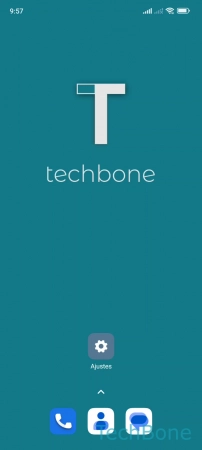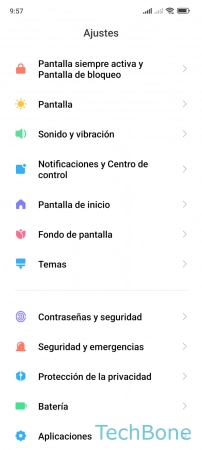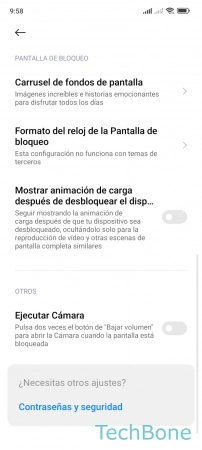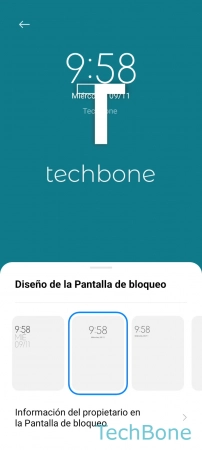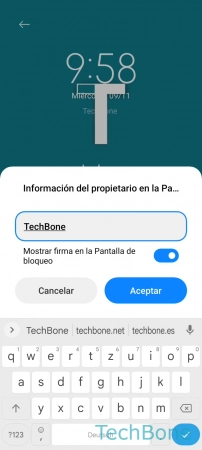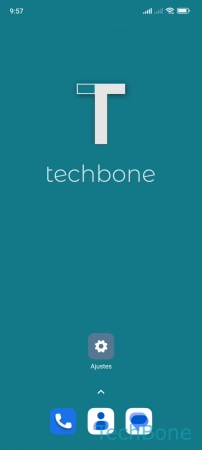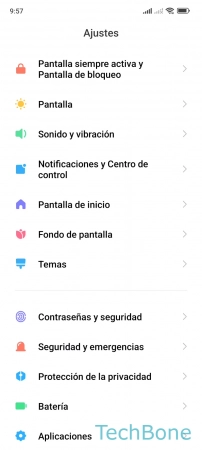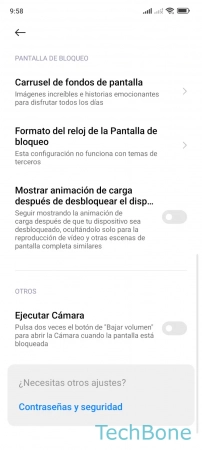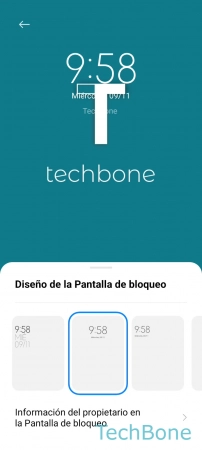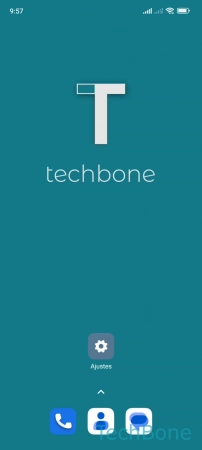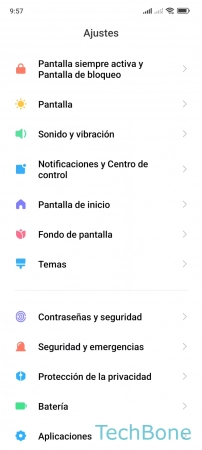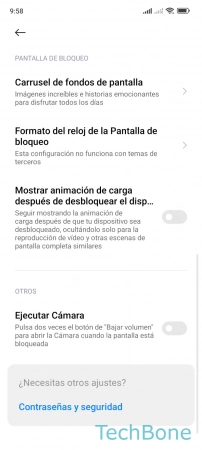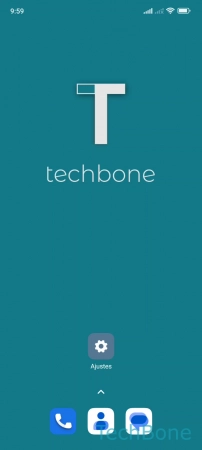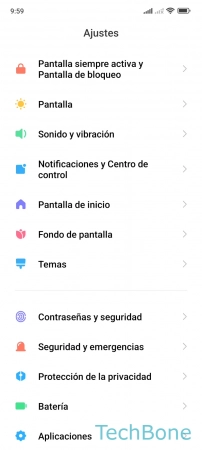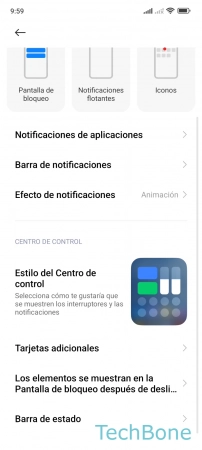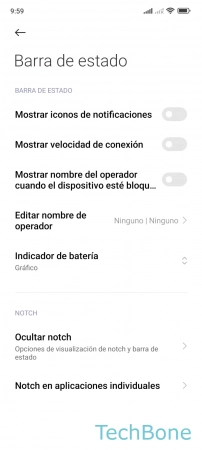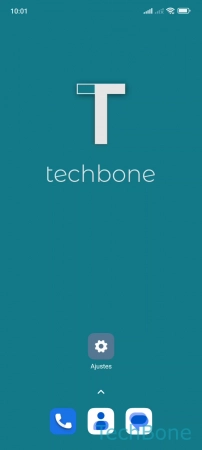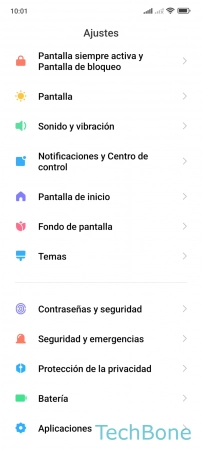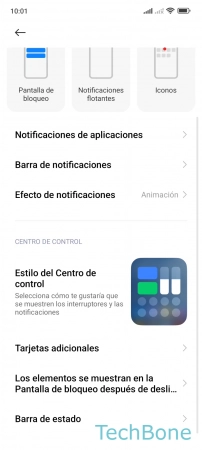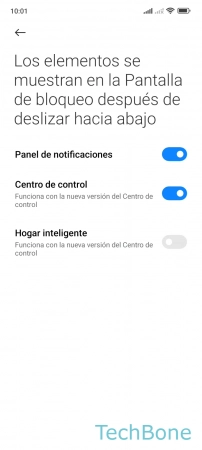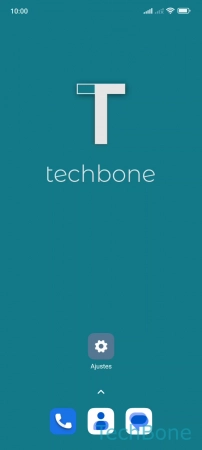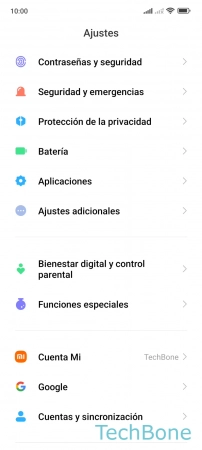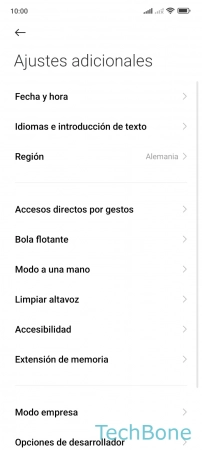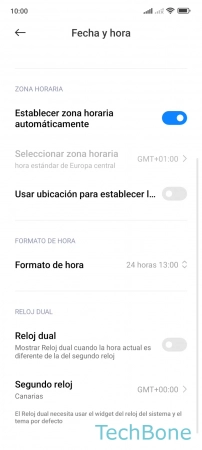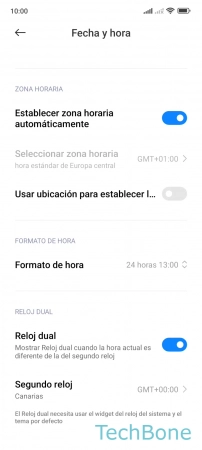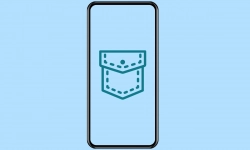Xiaomi - Personalizar la Pantalla de Bloqueo
Además de la pantalla de inicio, la pantalla de bloqueo también ofrece varias opciones de personalización, como mostramos aquí.
Escrito por Denny Krull · Última actualización el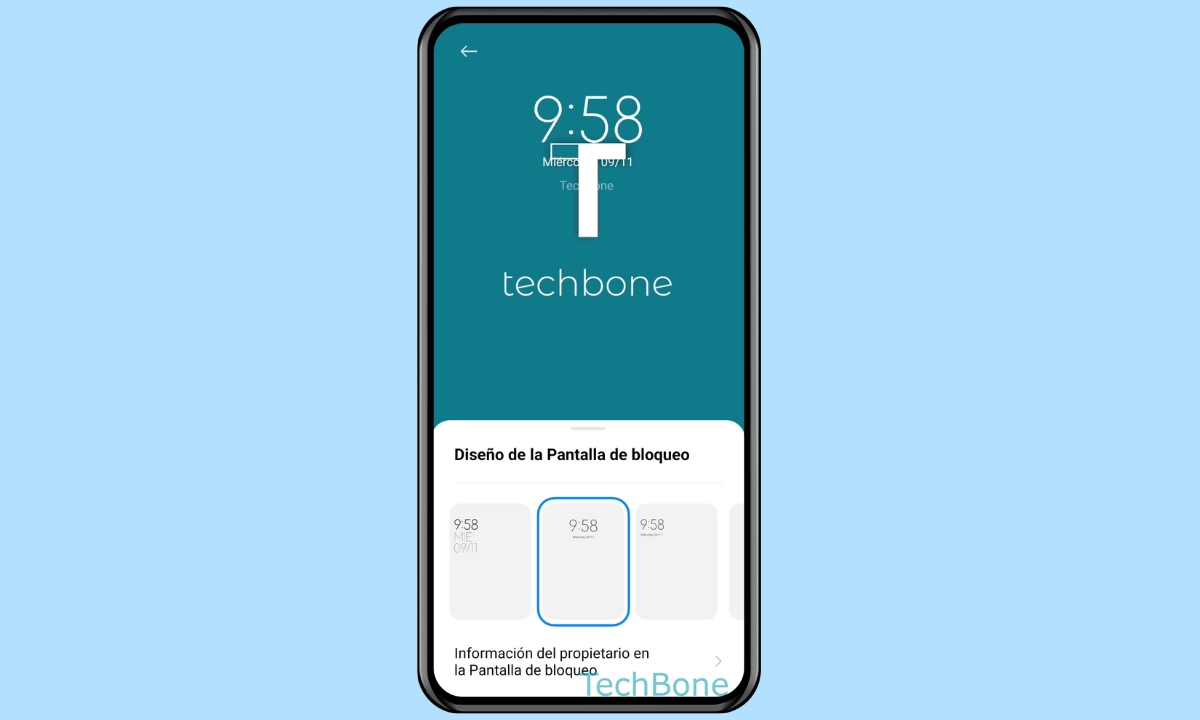
La pantalla de bloqueo no sólo sirve para proteger los datos en el dispositivo Xiaomi, sino que también se puede personalizar con otro estilo de reloj o accesos directos. Aquí mostramos cómo personalizar la pantalla de bloqueo.
Independientemente de si se ha configurado un bloqueo de pantalla con patrón, PIN o contraseña en el móvil Xiaomi, la pantalla de bloqueo ofrece otras opciones para adaptar el dispositivo a las propias necesidades. Por ejemplo, se puede mostrar una información o un mensaje del propietario, se puede ocultar el nombre del proveedor o se puede cambiar el estilo del reloj.
La pantalla del dispositivo Xiaomi también se puede activar tocando dos veces o se puede iniciar la cámara mediante un acceso directo.
Añadir un Mensaje
El dispositivo Xiaomi puede mostrar información sobre el propietario o un mensaje personal en la pantalla de bloqueo, en la que se selecciona por defecto el nombre de la propia tarjeta de visita, aunque se puede cambiar en cualquier momento.
Nota: También se puede mostrar un texto con emojis en la pantalla de bloqueo.
Formato del Reloj
Por defecto, el reloj con la visualización de la fecha está centrado en la pantalla de bloqueo en el móvil Xiaomi, pero este se puede personalizar o cambiar en cualquier momento, para lo cual están disponibles las siguientes opciones:
- Alineado a la izquierda con gran indicación de la fecha
- Centrado con una pequeña indicación de la fecha
- Alineado a la izquierda con pequeña indicación de la fecha
- Centrados uno debajo del otro
Inicio Rápido de la Cámara
Para evitar tener que desbloquear el dispositivo Xiaomi e iniciar primero la aplicación de la cámara, se puede activar un acceso directo a la cámara para ejecutarla en la pantalla de bloqueo.
Tras activar la opción en los ajustes de la pantalla de bloqueo, la cámara se puede iniciar directamente pulsando dos veces el botón de bajar volumen.
Nota: Esto no desbloquea el dispositivo y no es posible acceder a las fotos o vídeos recientes.
Mostrar/Ocultar el Nombre del Proveedor
Por defecto, el nombre del operador o proveedor de telefonía móvil aparece en la pantalla de bloqueo en el dispositivo Xiaomi.
Para adaptar el dispositivo a las necesidades del usuario, el nombre del proveedor se puede ocultar o mostrar en cualquier momento.
Nota: Cuando se utilizan dos tarjetas SIM (doble SIM), se puede ajustar o cambiar el nombre del proveedor individualmente para cada tarjeta SIM.
Acceso a la Barra de Notificaciones y Centro de Control
Para proteger la privacidad o evitar el manejo del móvil Xiaomi desde la pantalla de bloqueo, el usuario puede establecer siempre si se puede acceder a la barra de notificaciones y al centro de control cuando el dispositivo está bloqueado.
La desactivación de la barra de estado en la pantalla de bloqueo puede establecerse por separado para las notificaciones y los ajustes rápidos, por ejemplo, para ocultar la barra de notificaciones pero seguir teniendo disponibles los controles de hogar Inteligente sin tener que ingresar el método de desbloqueo de la pantalla (patrón, PIN, contraseña).
Reloj Dual
Por ejemplo, si se el usuario está en el extranjero por motivos de trabajo, se puede mostrar un segundo reloj en la pantalla de bloqueo del dispositivo Xiaomi para que siempre se tenga una breve información sobre la hora actual en el país de origen.
Con el reloj dual, se determina un segundo reloj o zona horaria y se muestra en la pantalla de bloqueo en cuanto es otra hora.
Nota: Los dos relojes también son visibles en la pantalla de inicio (Widget) y en la pantalla siempre activa (Always On Display)
Preguntas más frecuentes (FAQ)
¿Por qué aparecen dos relojes en la pantalla de bloqueo?
Si se muestran dos relojes diferentes en la pantalla de bloqueo, en por la función"Reloj dual". En este caso, la hora de otra región se muestra junto a la hora de nuestro país o zona horaria.
¿Se puede mostrar un mensaje en la pantalla de bloqueo?
En la pantalla de bloqueo del dispositivo Xiaomi, se puede mostrar una información del propietario, texto o un mensaje personal, que se muestra debajo de la hora.
¿Cómo iniciar la cámara desde la pantalla de bloqueo?
El usuario puede ejecutar la cámara en cualquier momento desde la pantalla de bloqueo del dispositivo Xiaomi mediante un acceso directo o un inicio rápido sin tener que desbloquear el móvil.
El acceso directo a la cámara puede ser activado o desactivado en cualquier momento en los ajustes de la pantalla de bloqueo.
¿Por qué el doble toque no activa la pantalla?
Para poder encender la pantalla pulsando dos veces, la opción debe estar activada en los ajustes de la pantalla de bloqueo del dispositivo Xiaomi.
Después de eso, es posible echar un vistazo rápido al reloj o comprobar las notificaciones en cualquier momento una vez que se haya presionado en la pantalla dos veces.